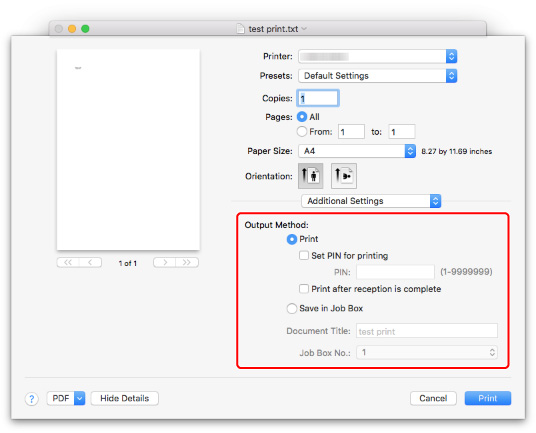Speichern von Druckaufträgen auf der Druckerfestplatte
Um Druckaufträge auf der Druckerfestplatte zu speichern, müssen Sie den Druckertreiber konfigurieren.
Konfigurieren des Druckertreibers (Windows)
-
Öffnen Sie das Dialogfeld mit den Druckereigenschaften.
-
Wählen Sie die Registerkarte Seite einrichten (Page Setup) aus.
-
Wählen Sie In Auftragsfeld speichern (Save in Job Box) aus.
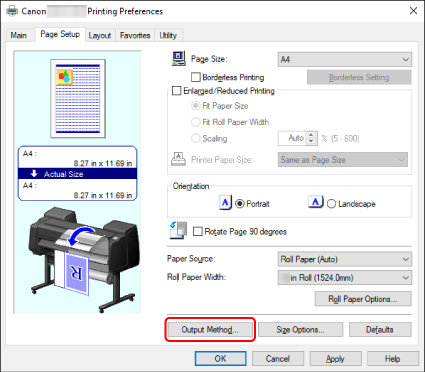
-
Wählen Sie die Ausgabemethode unter In Auftragsfeld speichern (Save in Job Box).
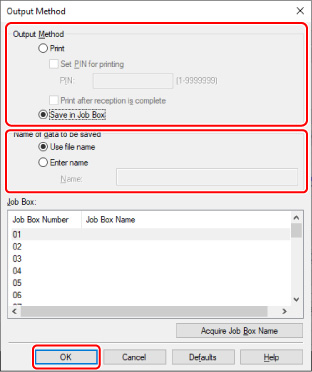
 Hinweis
Hinweis- Wählen Sie Jobbox-Name erfassen (Acquire Job Box Name) aus, um die Namen der persönlichen Jobboxen in der Liste Jobbox (Job Box) anzuzeigen, wie sie vom Drucker erhalten werden.
-
Geben Sie unter Name der zu speichernden Daten (Name of data to be saved) an, wie gespeicherte Druckaufträge benannt werden sollen.
Um den Dateinamen zu verwenden, wählen Sie Dateinamen verwenden (Use file name) aus.
Wählen Sie andernfalls Namen eingeben (Enter name) aus, und geben Sie einen Namen im Feld Name ein.
-
Wählen Sie OK aus.
Konfigurieren des Druckertreibers (macOS)
-
Öffnen Sie das Dialogfeld mit den Druckereigenschaften.
-
Wählen Sie im Popup-Menü Weitere Einstellungen (Additional Settings) aus.
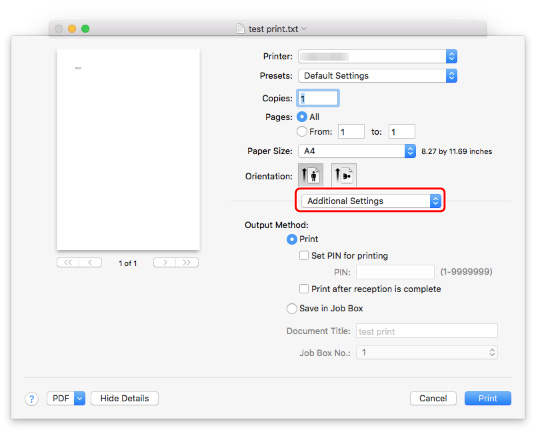
-
Wählen Sie die Ausgabemethode unter In Auftragsfeld speichern (Save in Job Box).